當前位置:首頁 > 幫助中心 > acer系統盤重裝系統?大白菜Acer怎么重裝系統win7
acer系統盤重裝系統?大白菜Acer怎么重裝系統win7
acer系統盤重裝系統? 如果你使用的是Acer電腦,系統出現藍屏、卡頓或無法正常啟動的情況,那就有必要考慮重裝系統了。尤其是當你想重裝的是Win7系統,而電腦已經無法正常進入桌面,最直接的方法就是借助一個WinPE環境來完成系統安裝。下面就一起來學習大白菜Acer怎么重裝系統win7。
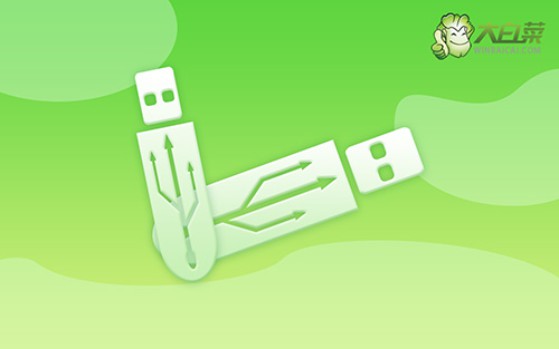
一、電腦重裝系統工具
系統版本: Windows 7
安裝工具:大白菜u盤啟動盤制作工具(點擊紅字下載)
二、重裝系統注意事項
1、在制作U盤啟動盤時,確保選擇合適的啟動模式。盡管大部分電腦默認支持USB-HDD模式,但你可以根據需要選擇其他啟動選項,以便與特定系統或設備兼容。
2、制作U盤啟動盤時,選定正確的分區格式非常重要。建議使用NTFS格式,這樣可以提高兼容性和性能,避免潛在的問題。
3、如果需要獲取操作系統鏡像文件,建議訪問“MSDN我告訴你”網站。該網站提供多種版本的Windows系統鏡像,可以選擇適合自己需求的版本,確保下載到安全可靠的文件。

三、電腦u盤重裝系統步驟
步驟一:創建U盤啟動盤
1、首先,從大白菜官網下載最新版本的U盤啟動工具,并解壓縮文件到本地。
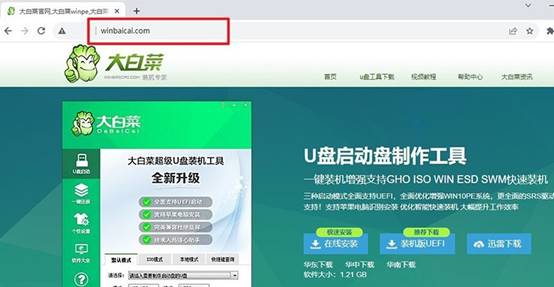
2、將U盤插入電腦,確保其沒有重要數據,因為制作啟動盤將格式化U盤,運行解壓后的大白菜制作工具制作u盤啟動盤。
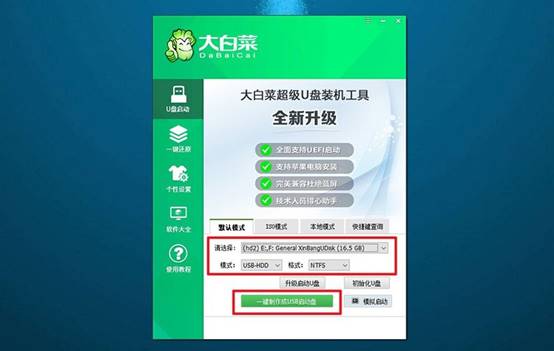
步驟二:設置電腦從U盤啟動
1、根據電腦型號,查找相關的u盤啟動快捷鍵,這些快捷鍵可以通過網站查詢。
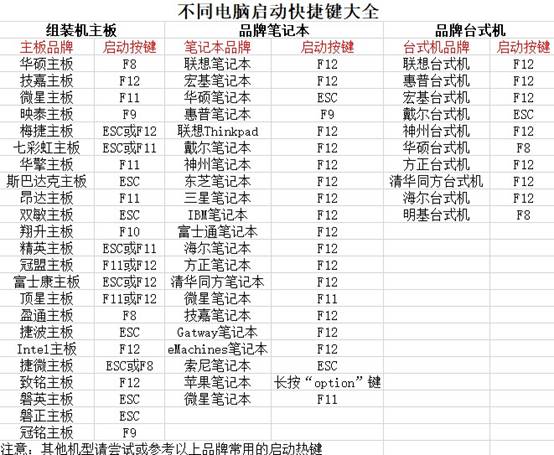
2、重新啟動電腦,在開機時按下相應的快捷鍵,進入啟動菜單,選擇U盤作為啟動設備,確認并繼續。
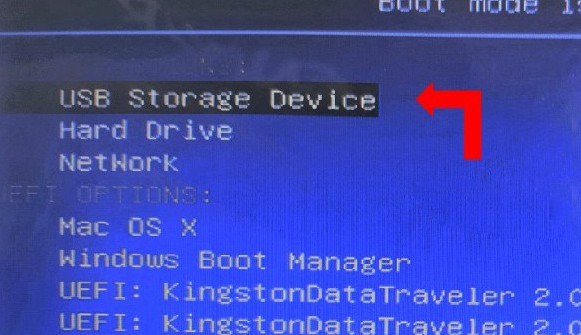
3、系統將進入一個菜單界面,選擇“1”以啟動Win10X64PE系統,并按回車鍵確認。
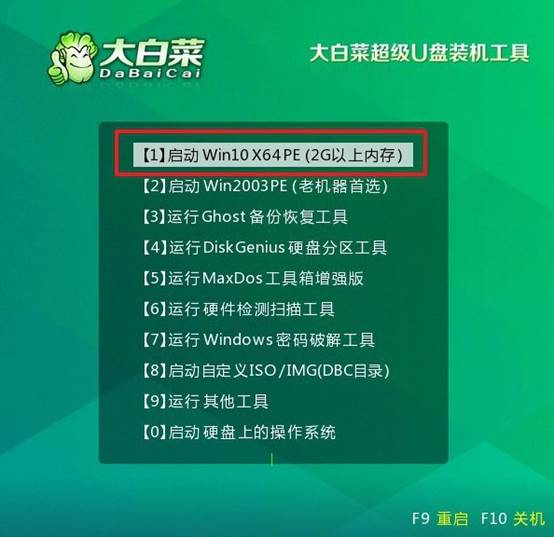
步驟三:通過U盤啟動盤安裝系統
1、進入大白菜PE系統的桌面,找到“一鍵裝機”工具并運行,確認系統安裝到為C盤,然后點擊“執行”開始系統安裝過程。
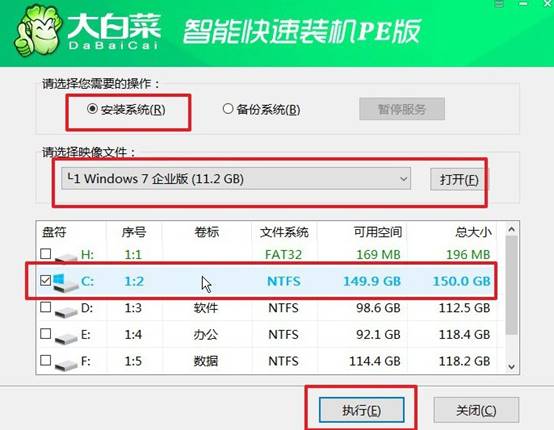
2、當彈出還原窗口時,按照默認選項點擊“是”,系統將開始安裝。
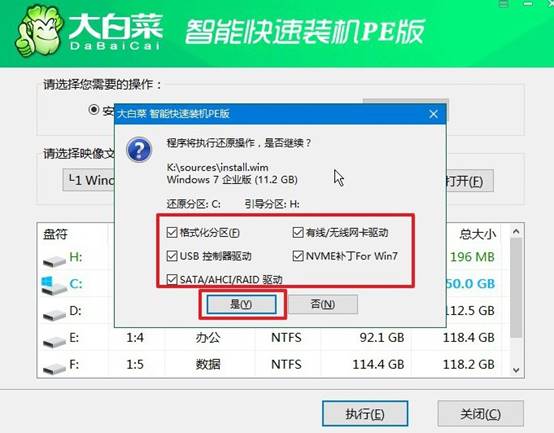
3、等待系統安裝到一定程度的時候,彈出新界面,勾選“重啟”選項。
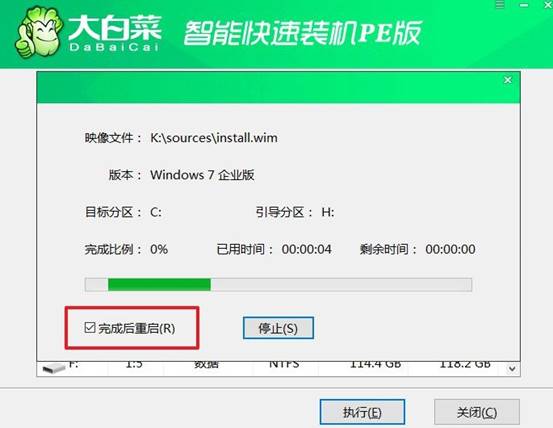
4、之后,電腦第一次啟動拔出U盤,后續還會多次重啟,請耐心等待直到Windows系統安裝完成。

關于大白菜Acer怎么重裝系統win7的教程,就分享到這里了。整個過程雖然涉及幾個步驟,但其實只要跟著教程一步一步來,即使你是新手,也能順利完成系統重裝。當然,操作過程遇到問題也不用擔心,因為官網有專業技術客服可以幫到你。

